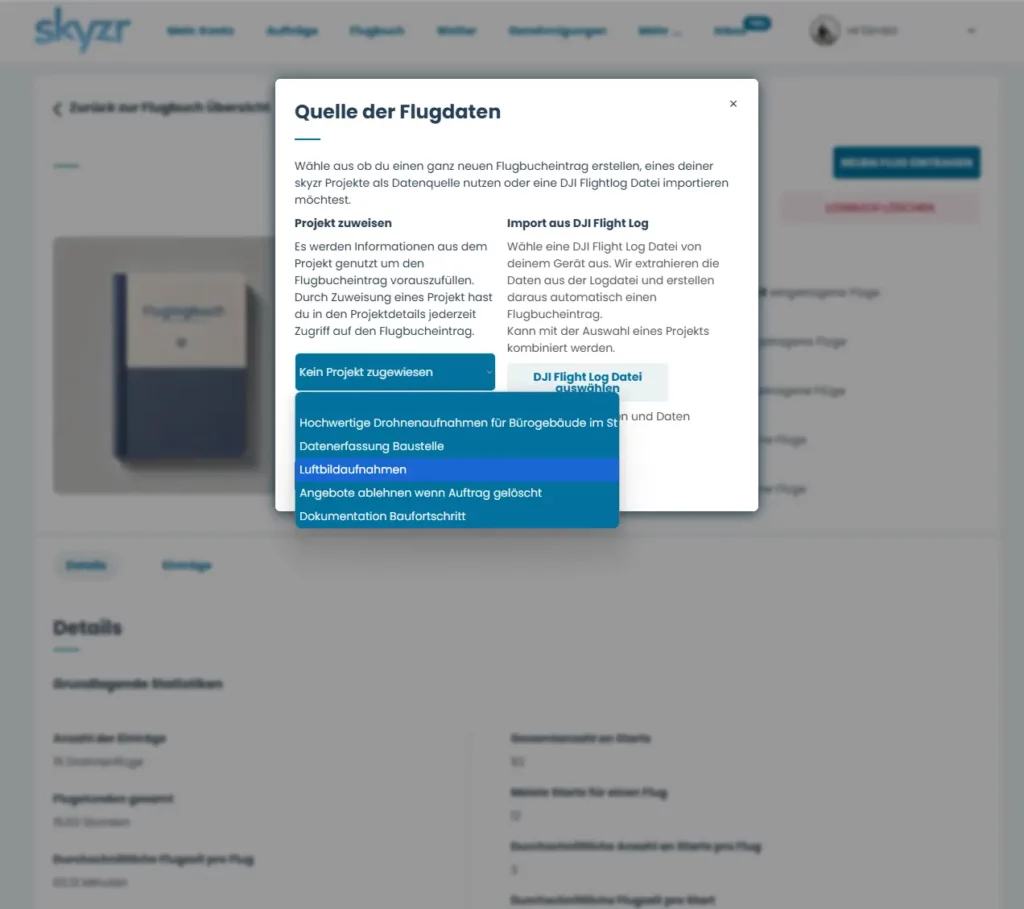Mit unserem digitalen Drohnen Fluglogbuch bist du in der Lage deine durchgeführten Drohnenflüge zu dokumentieren und zu protokollieren. Wie einfach das geht, worauf du dabei achten solltest und welche Optionen dir bei uns dafür zur Verfügung stehen, zeigen wir dir in dieser ausführlichen Anleitung.
Das Führen eines Fluglogbuchs bietet dir als Drohnenpilot viele Vorteile. Mit unserem Fluglogbuch kannst du diese Vorteile voll ausschöpfen, in dem du ein digitales Logbuch deiner durchgeführten Drohnenflüge führen kannst. Alles was du dafür brauchst ist ein kostenloser Account, dann kann es auch schon losgehen.
Einloggen
Logge dich zuerst in deinen Account ein. Falls du noch keinen Account hast, kannst du dich hier kostenlos registrieren.
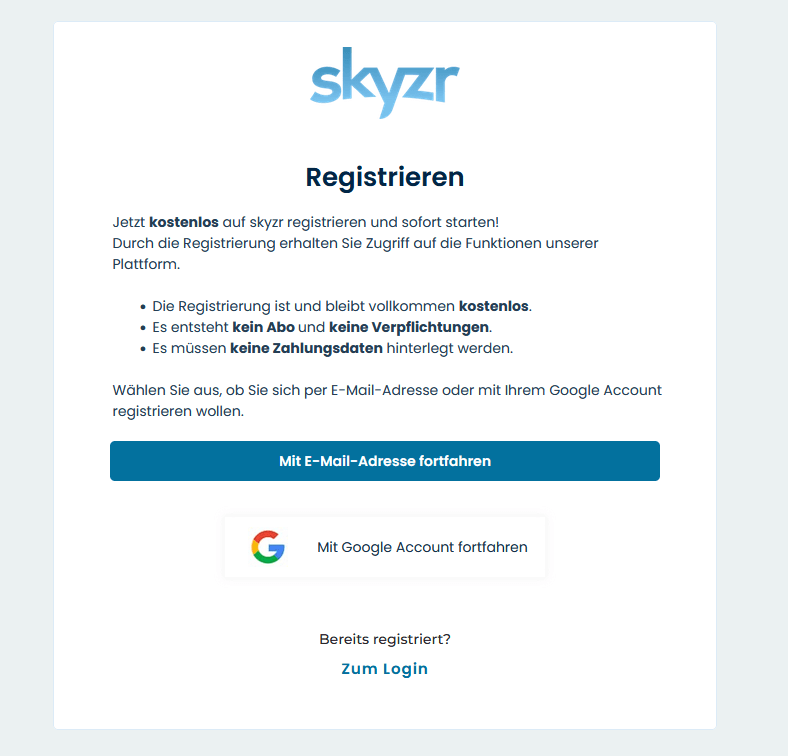
Fluglogbuch erstellen
Wähle in deinem Dashboard im Menü den Punkt Flugbuch aus.
Erstelle danach ein neues Fluglogbuch oder wähle ein bereits vorhandenes Fluglogbuch aus.
Beim Erstellen eines Fluglogbuchs kannst du einen Titel, eine Beschreibung sowie ein Cover auswählen. Auf diese Weise kannst du deine Fluglogbücher voneinander unterscheiden. Mehrere Fluglogbücher helfen dir dabei deine Drohnenflüge besser zu organisieren. Natürlich kannst du aber auch einfach alle Flüge in ein einziges Fluglogbuch eintragen.
Fluglogbucheintrag erstellen
Hast du ein Fluglogbuch ausgewählt, wird dir die Detailansicht präsentiert. Hier findest du Statistiken zu allen Flügen in deinem Flugbuch, kannst dir alle Einträge ansehen und diese bearbeiten, löschen oder einen Unfallbericht erstellen (siehe unten) und hast natürlich die Möglichkeit einen neuen Eintrag in deinem Fluglogbuch anzulegen.
Zusätzlich kannst du das Fluglogbuch auch löschen. Dabei werden alle in diesem Fluglogbuch enthaltenen Einträge ebenfalls gelöscht.
Widmen wir uns der Erstellung eines neuen Drohnenflugs für das Fluglogbuch. Klicke dazu auf NEUEN FLUG EINTRAGEN.
Daraufhin öffnet sich ein Fenster in der du optional die Quelle der Flugdaten auswählen kannst.
Ohne Datenquelle fortsetzen
Möchtest du weder ein bestehendes Projekt auswählen, noch eine DJI Flight Log Datei als Datenquelle importieren, fahre einfach direkt mit NEUEN FLUG EINTRAGEN fort. Damit startest du mit einer leeren Eingabemaske.
Auswahl eines Projekts (optional)
Wählst du ein Projekt aus, dass du auf skyzr abgeschlossen hast, werden einige der notwendigen Daten für den Eintrag im nächsten Schritt bereits vorausgefüllt. Zusätzlich hast du künftig in den Projektdetails direkten Zugriff auf den entsprechenden Flugbucheintrag.
Du kannst dann über den Button MIT PROJEKT FORTFAHREN fortfahren, oder zusätzlich/alternativ ein DJI Flight Log auswählen.
DJI Flight Log Import (optional)
Wir bieten dir darüber hinaus auch die Möglichkeit eine von deiner DJI Drohne erstellte Flight Log Datei zu importieren. Hierdurch werden fast alle Daten für den Eintrag automatisch aus den Aufzeichnungen deiner Drohne geladen. Das spart Zeit.
Zusätzlich erhältst du wertvolle Einblicke in den Inhalt deiner ansonsten nur verschlüsselt vorliegenden DJI Flight Log Dateien.
Hierzu haben wir in einem separaten Artikel So importierst du dein DJI Flight Log in dein skyzr Fluglogbuch alles wichtige für dich beschrieben.
Fahre dann mit dem Import über den Button IMPORT AUS DJI FLIGHT LOG DATEI fort.
Angaben vervollständigen
Abhängig deiner Wahl im letzten Schritt, erhältst du nun eine mehr oder weniger vorausgefüllte Eingabemaske für deinen Flugbucheintrag.
Die Felder sind weitestgehend selbsterklärend.
Pflichtfelder sind mit einem * markiert. Das sind zum jetzigen Stand:
- Drohnenpilot (aktuell fest mit deinem Account verknüpft)
- Drohne (Auswahl deiner im Profil hinterlegten Drohnen)
- Flugdatum
- Start- und Endzeit
- Flugzeit (automatisch berechnet)
- Anzahl der Start
- Zweck
- Adresse
Du musst nun alle Pflichtfelder ausfüllen und kannst zusätzlich noch die optionalen Felder ergänzen um deine Dokumentation noch umfänglicher zu gestalten. Je mehr Angaben du festhältst, desto aussagekräftiger wird dein Fluglogbuch und desto einfacher kannst du in Zukunft alte Flüge nachvollziehen.
Bist du mit allen Angaben fertig, kannst du den Eintrag über den Button FLUG EINTRAGN in deinem Flugbuch festhalten.
Statistiken einsehen
Eine der Stärken unseres digitalen Drohnenfluglogbuchs: Statistiken.
Sobald du dein Fluglogbuch mit Einträgen füllst, erhältst du spannende und hilfreiche Statistiken zu deinen bisherigen Drohnenflügen. Je mehr Einträge du hast, desto aussagekräftiger und interessanter werden die Statistiken natürlich.
Aktuell liefern wir dir folgende Daten zu allen Fluglogbüchern in unterschiedlichen Darstellungsformen wie Text, Karten und Diagrammen (siehe Screenshots):
- Grundlegende Statistiken
- Anzahl der Einträge
- Flugstunden gesamt
- Durchschnittliche Flugzeit pro Flug
- Erster Flug
- Letzter Flug
- Gesamtanzahl an Starts
- Meiste Starts für einen Flug
- Durchschnittliche Anzahl an Starts pro FLug
- Durchschnittliche Flugzeit pro Start
- Drohnenbasierte Statistiken
- Häufigkeit der Nutzung je nach Drohne
- Häufigste Drohne
- Flugzeit Pro Drohne
- Zeitbasierte Statistiken
- Drohnenflüge pro Monat (gesamt)
- Flugzeit pro Monat (gesamt, in Minuten)
- Durchschnittliche Flugzeit pro Flug pro Monat
- Anzahl der Starts pro Monat
- Ortsgebundene Statistiken
- Karte der Flugorte
- In diesen Ländern bist du bisher geflogen
- In diesen Bundesländern bist du bisher geflogen
- In diesen Städten bist du bisher geflogen


Mit regelmäßigen Updates und Feedback unserer Nutzer erweitern wir diese Statistiken regelmäßig um wichtige Kennzahlen und Darstellungsarten.
Unfallbericht erstellen
Auch wenn die Mehrzahl der Drohnenflüge unproblematisch abläuft, sind Unfälle leider nicht immer ausgeschlossen. Sollte es bei einem deiner Drohnenflüge zu einem Unfall gekommen sein, solltest du das ebenfalls dokumentieren. Wir bieten dir eine Option einen Unfallbericht aus den Daten deines Flugbucheintrags und zusätzlichen Informationen zum Unfallhergang erstellen zu lassen. auf diese Weise erhältst du mit wenigen Klicks ein fertiges PDF zur Einreichung bei deiner Versicherung.
Um einen Unfallbericht zu erstellen, navigierst du in die Detailansicht eines Fluglogbuchs.
Wähle dort den Tab Einträge.
Bei jedem Eintrag findest du neben den wichtigsten Informationen in der Übersicht auch einige Icons um Aktionen auszuführen. Eines davon ist das Ausrufezeichen mit dem du einen Unfallbericht erstellen kannst.
Nach einem Klick auf das Icon wirst du gefragt ob du den Eintrag mit einem Unfall kennzeichnen möchtest. Diese Markierung kannst du jederzeit rückgängig machen.
Wählst du JA, öffnet sich ein weiterer Dialog.
Hier musst du Daten zu deiner Versicherung ergänzen und den Unfallhergang für deinen Unfallbericht schildern.
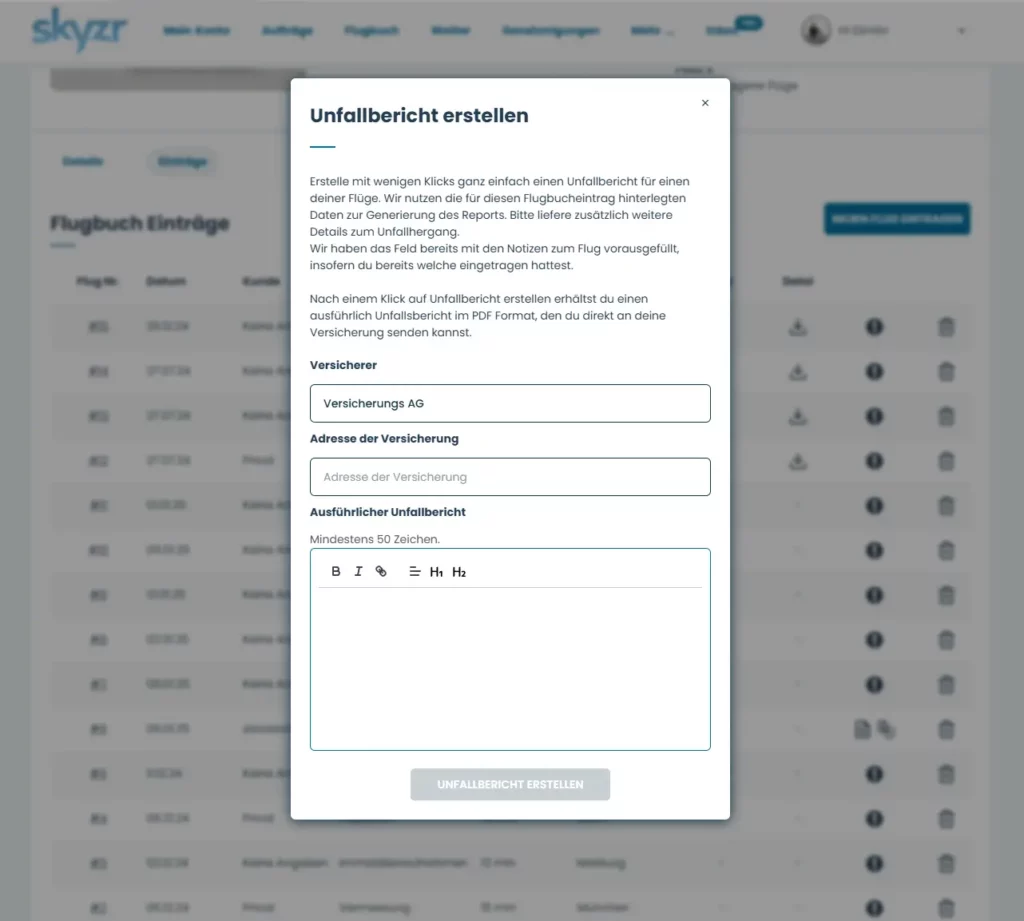
Den Namen der Versicherung füllen wir mit den von dir getätigten Angaben zu deiner Drohne aus (dort kannst du der Drohne eine von dir hinterlegte Versicherung zuweisen). Die Adresse musst du jedoch selbst noch ergänzen.
Nachdem du die Angaben vervollständigt hast, kannst du auf UNFALLBERICHT erstellen klicken.
Nach wenigen Augenblicken steht dir dann über einen neuen Button das fertige PDF zum Einreichen bei deiner Versicherung bereit. Dieses PDF kannst du jederzeit erneut abrufen.
In der Übersicht deiner Einträge siehst du anhand der Icons auf einen Blick, bei welchem Flug es einen Unfall gab.
Flugbucheintrag anzeigen
Möchtest du einen bestehenden Flugbucheintrag ansehen, reicht ein Klick auf die Flug Nr. in der Übersicht deiner Einträge aus. Du erhältst dann eine Ansicht mit allen hinterlegten Informationen zu diesem Flug. Zusätzlich kannst du den Flugbucheintrag von hier aus auch bearbeiten.
Flugbucheintrag bearbeiten
Um einen bestehenden Eintrag in deinem Logbuch zu bearbeiten, kannst du diesen in der Übersicht in deinem Flugbuch mit einem Klick auf die Flug Nr. öffnen.
Im oberen Bereich findest du dann den Hinweis Eintrag bearbeiten.
Nach einem Klick darauf kannst du die Eingabefelder zu dem Eintrag bearbeiten.
Bist du mit deinen Änderungen fertig, kannst du den Eintrag über den Button FLUG AKTUALISIEREN speichern.
Einträge exportieren
Im 2. Quartal 2025 erweitern wir die Funktionalität des Fluglogbuchs um eine Exportfunktion für einzelne Flüge sowie das gesamte Fluglogbuch. Damit wirst du in der Lage sein deine eingetragenen Flüge zu exportieren (PDF- und CSV-Format) um deine Dokumentation an Interessierte weiterzuleiten oder anderweitig zu nutzen.
Weitere Informationen dazu folgen zu gegebener Zeit in unserem Blog.